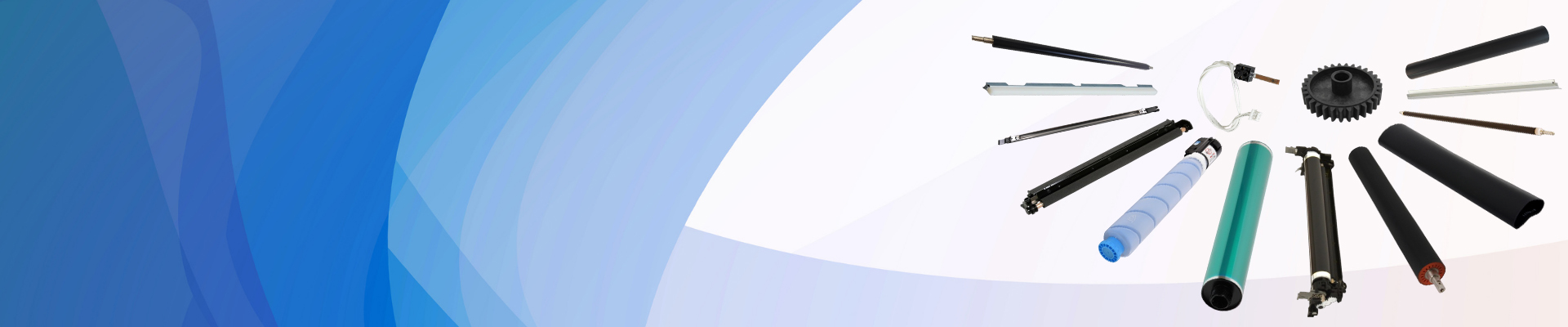프린터가 용지를 제대로 픽업하지 못하면 픽업 롤러를 교체해야 할 수 있습니다. 이 작은 부품은 용지 공급 과정에서 중요한 역할을 하며, 마모되거나 더러워지면 용지 걸림이나 용지 공급 불량을 유발할 수 있습니다. 다행히 용지 휠 교체는 비교적 간단하여 직접 교체할 수 있습니다.
픽업 롤러는 일반적으로 용지함이나 프린터 전면에 있습니다. 고무 또는 폼 재질의 실린더로, 용지를 잡고 프린터에 공급합니다. 교체 작업을 시작하기 전에 안전을 위해 프린터 전원을 끄고 플러그를 뽑으십시오.
프린터의 제조사와 모델에 따라 픽업 롤러에 접근하려면 프린터의 앞면 또는 뒷면 덮개를 열어야 할 수 있습니다. 픽업 롤러를 찾으면 롤러에 붙어 있는 종이나 이물질을 조심스럽게 제거하세요. 깨끗하고 보풀이 없는 천과 물을 사용하여 롤러를 부드럽게 닦으세요. 이렇게 하면 새 픽업 롤러가 원활하게 작동합니다.
기존 픽업 롤러를 제거하려면 래치를 풀거나 롤러를 고정하고 있는 나사를 풀어야 할 수 있습니다. 롤러가 분리되면 슬롯에서 당겨 빼내세요. 이 기회를 통해 픽업 롤러 어셈블리에 다른 마모 흔적이 있는지 검사하고 필요에 따라 다른 부품을 교체하세요.
새 픽업 롤러를 설치할 때 슬롯에 제대로 장착되었는지, 그리고 래치나 나사가 단단히 조여져 있는지 확인하십시오. 호환성과 원활한 작동을 위해 프린터 모델에 맞는 교체 부품을 사용하는 것이 중요합니다.
새 픽업 롤러를 설치한 후 프린터 덮개를 조심스럽게 닫고 다시 끼웁니다. 프린터를 켜고 용지 공급 기능을 테스트합니다. 용지함에 용지 몇 장을 넣고 테스트 인쇄를 시작합니다. 픽업 롤러가 제대로 설치되면 이제 프린터가 문제없이 용지를 픽업할 수 있습니다.
다음 단계를 따르면 프린터가 원활하게 작동하고 고품질 인쇄를 계속할 수 있습니다. 교체 과정에 대해 궁금한 점이 있으면 프린터 사용 설명서를 참조하거나 전문 기술자에게 도움을 요청하세요.
Honhai Technology Ltd는 16년 이상 사무용품 분야에 집중해 왔으며 업계와 지역 사회에서 탄탄한 명성을 누리고 있습니다. 당사는 고객의 인쇄 문제 해결과 최고의 솔루션 제공을 위해 항상 최선을 다하고 있습니다. 당사는 또한 다음과 같은 다양한 종류의 용지 픽업 롤러를 보유하고 있습니다.HP RM2-5576-000CN M454 MFP M277 MFP M377,교세라 FS-1028MFP 1035MFP 1100 1128MFP, 제록스 3315 3320 3325, 리코 아피시오 2228C MP3500 4001 5000SP, 캐논 이미지러너 어드밴스 4025 4035 4045, 등.
용지 픽업 롤러 또는 프린터 액세서리가 필요하신 경우 언제든지 문의해 주시면 저희 팀에 연락해 드리겠습니다.sales8@copierconsumables.com, sales9@copierconsumables.com, doris@copierconsumables.com, jessie@copierconsumables.com.
게시 시간: 2024년 1월 11일